点击上方 蓝字 ▲ 关注订阅 Excel技巧提升营
想提升职场竞争力的都置顶了



打印也是需要技巧滴,一些简单实用的excel打印技巧送给你!
1、每页都打印相同标题
在打印时,第一页有标题,第二页及以后没有标题,造成阅读不便,如何使每页都打印相同标题呢?
【页面布局】→【打印标题】

【工作表】→【顶端标题行】→【确定】

在此提醒一下:不能在打印预览窗口中的【页面设置】中设置
如下图所示是灰色的,不能进行设置。

2、打印选定区域
【选中要打印的区域】→【打印】→【打印活动工作表】下选择【打印选定区域】

3、自定义缩放打印
【打印】→【无缩放】下选择【将工作表调整为一页】

4、隐藏分页符
打印时会有一条虚线(如下图)称为分页符,实际打印时不会被打印出来,若不想它出现在表格中,该怎么解决呢?

【文件】→【选项】→【高级】
取消勾选【显示分页符】复选框中的勾→【确定】

5、打印网格线
如下图:看起来是有边框线的

但在实际打印时是没有框线的

不添加边框,打印时又有边框线,该怎么操作呢?
【页面布局】→【网格线】→勾选【打印】复选框

6、居中打印
打印时,左右两边一边宽一边窄,不美观

有什么方法能让它居中打印呢?
【打印】→【页面设置】

【页边距】→居中方式→勾选【水平】复选框→勾选【垂直】复选框

7、单色打印
比如说,有些重要的信息或者什么,你喜欢填充颜色

打印出来也会出现不同的色块
打印预览效果:

【页面布局】→【对话框启动器】

【工作表】→勾选【单色打印】复选框→【确定】

8、错误单元格打印为空白
当excel表中出现错误值时,为了不影响美观,打印时不打印错误值该怎么操作呢?

【页面布局】→【对话框启动器】→【工作表】→【错误单元格打印为】:

设置完成后,打印预览效果:
标记红色圈的在设置之前是错误值,设置之后显示为空白

9、打印批注
Excel表中有批注的,如何在打印时打印出批注呢?

打印时批注在工作表末尾:
【页面布局】→【对话框启动器】→【工作表】→注释→【工作表末尾】

打印预览效果:

打印时批注如同工作表中的显示:
【页面布局】→【对话框启动器】→【工作表】→注释→【如同工作表中的显示】

打印预览效果:

10、打印页眉/页脚
【页面布局】→【对话框启动器】→【页眉/页脚】

11、打印logo
【页面布局】→【对话框启动器】→【页眉/页脚】→【自定义页眉】

【插入图片】

选择图片后

确定

打印预览效果:

12、分页打印
按不同客户,分页打印:
操作步骤如下:
第一步:按客户排序

第二步:【数据】→【分类汇总】→【分类字段:客户】→勾选【每组数据分页】复选框→【确定】

第三步:设置打印顶端标题行

操作完成!
操作演示:


往期精彩文章
函数 | 输入函数竟然有这么多种姿势,别只会一种哦!
技巧 | Excel中竟然还有这样十分特别的功能,兼职秒杀小软件啊!
Word | 没想到,批量删除Word分页符居然如此简单

本文来源:Excel教程自学平台,作者:仰望~星空。本文已获授权转载。
点
 在看点这里
在看点这里
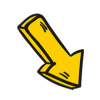






















 被折叠的 条评论
为什么被折叠?
被折叠的 条评论
为什么被折叠?








